word中如何把两个文档合并在一起(word中如何把两个文档合并在一起打印)
在日常工作和学习中,我们常常需要将多个Word文档合并为一个文档。这不仅可以提高工作效率,还能让文档的管理变得更加简单。在本文中,我们将介绍在Microsoft Word中如何将两个文档合并在一起,并进行打印操作。
合并文档的过程其实并不复杂,只需几个简单的步骤,便可以将多个文档整合成一个。这一功能在处理项目报告、会议纪要、研究论文时尤为重要,尤其是在需要将各个部分汇总成一个完整文档时,掌握这一技巧将使你的工作事半功倍。
首先,打开其中一个需要合并的Word文档。假设该文档为“文档A”。在Word中操作时,确保你的Microsoft Word版本在2010及以上,这样才能使用以下功能。
接下来,选择“插入”选项卡,找到“对象”按钮,之后点击下拉菜单中的“文本来自文件”。
此时,系统会弹出一个文件浏览窗口。在这个窗口中,找到另外一个需要合并的Word文档,也就是我们的“文档B”。选中该文档后,点击“插入”按钮。
此时,Word会将“文档B”的内容插入到“文档A”中,整个合并的过程完成了。你可以根据需要对合并后的文档进行格式调整,比如字体、段落间距等,以确保文档的整体美观和一致性。
合并完文档后,如果你希望将合并后的文档打印出来,可以直接点击“文件”选项,然后选择“打印”。在打印设置中,你可以选择打印机、页码范围以及纸张大小等选项,以确保打印效果符合你的需求。
为了便于理解,下面我们通过一张图示来说明具体操作步骤:
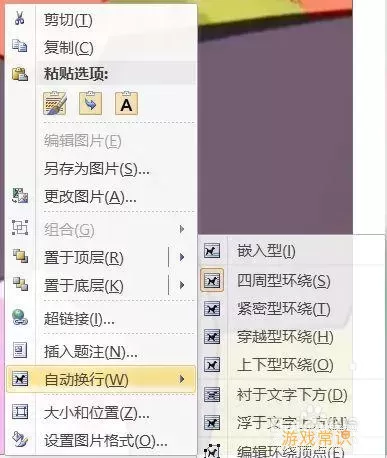
通过以上步骤,您可以轻松地将两个Word文档合并在一起,并打印出来。不过,值得注意的是,如果两个文档的格式差异较大,合并后可能需要进行细微调整,以保持统一的排版格式。
除了以上提到的方法,还有一些额外的技巧可以帮助用户更好地使用Word进行文档处理。例如,如果需要频繁合并文档,可以尝试使用Word的宏功能,录制合并的过程,这样可以在需要的时候快速执行相同的操作。
在处理多个文档的时候,有些用户可能还会遇到格式混乱、图片错位等问题。为了避免这些问题,建议在合并前,先将所有文档的格式进行统一,比如统一字体、行间距等。这样在合并后,可以极大减少调整的工作量。
最后,合并文档时如果涉及到大量内容,一定要进行保存。建议在每次操作之前都做一次保存,以避免数据丢失。同时,也可以考虑将合并后的大文档另存为一个新的文件,以保留原始文档。
总结来说,合并Word文档的步骤简单易行,掌握这一技巧後,可以大大提升您的工作效率和文档管理的便利性。在工作日常中,不妨多多练习,做到心中有数。
